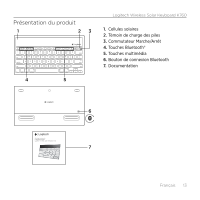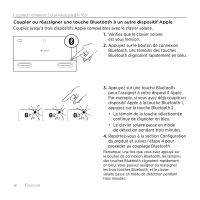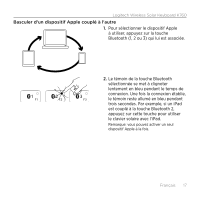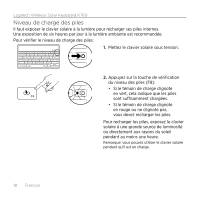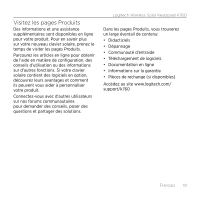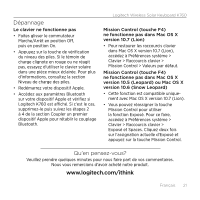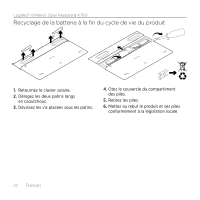Logitech K760 Getting Started Guide - Page 17
Basculer d'un dispositif Apple couplé à l'autre
 |
View all Logitech K760 manuals
Add to My Manuals
Save this manual to your list of manuals |
Page 17 highlights
Logitech Wireless Solar Keyboard K760 Basculer d'un dispositif Apple couplé à l'autre 1. Pour sélectionner le dispositif Apple à utiliser, appuyez sur la touche Bluetooth (1, 2 ou 3) qui lui est associée. 2. Le témoin de la touche Bluetooth sélectionnée se met à clignoter lentement en bleu pendant le temps de connexion. Une fois la connexion établie, le témoin reste allumé en bleu pendant trois secondes. Par exemple, si un iPad est couplé à la touche Bluetooth 2, appuyez sur cette touche pour utiliser le clavier solaire avec l'iPad. Remarque: vous pouvez activer un seul dispositif Apple à la fois. Français 17
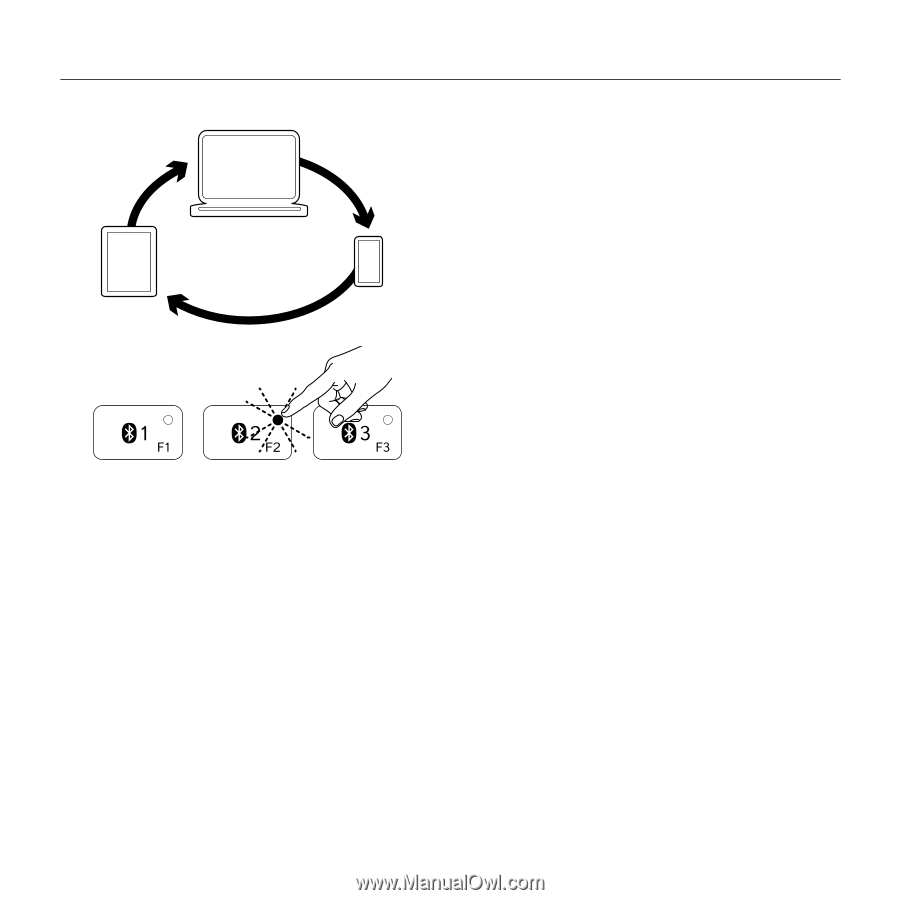
Logitech Wireless Solar Keyboard K760
Français
17
Basculer d'un dispositif Apple couplé à l'autre
1.
Pour sélectionner le dispositif Apple
à utiliser, appuyez sur la touche
Bluetooth (1, 2 ou 3) qui lui est associée.
2.
Le témoin de la touche Bluetooth
sélectionnée se met à clignoter
lentement en bleu pendant le temps de
connexion. Une fois la connexion établie,
le témoin reste allumé en bleu pendant
trois secondes. Par exemple, si un iPad
est couplé à la touche Bluetooth 2,
appuyez sur cette touche pour utiliser
le clavier solaire avec l'iPad.
Remarque: vous pouvez activer un seul
dispositif Apple à la fois.